жӮЁеҘҪпјҢзҷ»еҪ•еҗҺжүҚиғҪдёӢи®ўеҚ•е“ҰпјҒ
жӮЁеҘҪпјҢзҷ»еҪ•еҗҺжүҚиғҪдёӢи®ўеҚ•е“ҰпјҒ
иҝҷзҜҮж–Үз« дё»иҰҒд»Ӣз»ҚдәҶiOS 11ејҖеҸ‘дёӯеҰӮдҪ•е®ҡеҲ¶iOS11еә”з”ЁзЁӢеәҸеӣҫж ҮпјҢе…·жңүдёҖе®ҡеҖҹйүҙд»·еҖјпјҢж„ҹе…ҙи¶Јзҡ„жңӢеҸӢеҸҜд»ҘеҸӮиҖғдёӢпјҢеёҢжңӣеӨ§е®¶йҳ…иҜ»е®ҢиҝҷзҜҮж–Үз« д№ӢеҗҺеӨ§жңү收иҺ·пјҢдёӢйқўи®©е°Ҹзј–еёҰзқҖеӨ§е®¶дёҖиө·дәҶи§ЈдёҖдёӢгҖӮ
еә”з”ЁзЁӢеәҸзҡ„еӣҫж ҮжҳҜзҪ‘зҠ¶зҷҪиүІеӣҫеғҸпјҢе®ғжҳҜiOSжЁЎжӢҹеҷЁдёҠзҡ„еә”з”ЁзЁӢеәҸй»ҳи®Өзҡ„еӣҫж ҮгҖӮиҝҷдёӘеӣҫж ҮжҳҜеҸҜд»ҘиҝӣиЎҢж”№еҸҳзҡ„гҖӮд»ҘдёӢе°ұжқҘе®һзҺ°еңЁiOSжЁЎжӢҹеҷЁдёҠе°ҶHelloWorldеә”з”ЁзЁӢеәҸзҡ„еӣҫж ҮиҝӣиЎҢжӣҙж”№гҖӮ
пјҲ1пјүж·»еҠ еӣҫеғҸlogo.pngеҲ°еҲӣе»әзҡ„йЎ№зӣ®дёӯпјҢж·»еҠ еӣҫеғҸзҡ„е…·дҪ“жӯҘйӘӨеҰӮдёӢгҖӮйҰ–е…ҲеҸіеҮ»йЎ№зӣ®ж–Ү件еӨ№дёӯзҡ„д»»ж„ҸдҪҚзҪ®пјҢеј№еҮәеҝ«жҚ·иҸңеҚ•пјҢеҰӮеӣҫ1.34жүҖзӨәгҖӮ
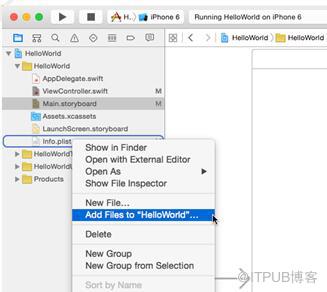
еӣҫ1.34 еҝ«жҚ·иҸңеҚ•
然еҗҺпјҢйҖүжӢ©Add Files to "HelloWorld"вҖҰе‘Ҫд»ӨпјҢеј№еҮәйҖүжӢ©ж–Ү件еҜ№иҜқжЎҶпјҢеҰӮеӣҫ1.35жүҖзӨәгҖӮ
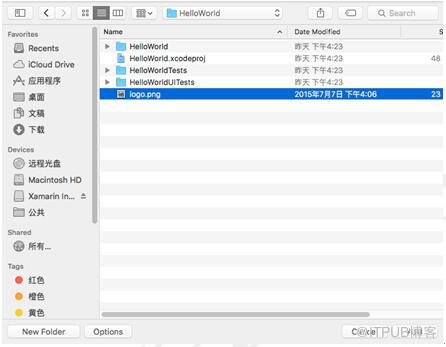
еӣҫ1.35 йҖүжӢ©ж–Ү件еҜ№иҜқжЎҶ
жңҖеҗҺпјҢйҖүжӢ©йңҖиҰҒж·»еҠ зҡ„еӣҫеғҸпјҢеҚ•еҮ»AddжҢүй’®пјҢе®һзҺ°еӣҫеғҸзҡ„ж·»еҠ гҖӮж·»еҠ еҗҺзҡ„еӣҫеғҸе°ұдјҡжҳҫзӨәеңЁйЎ№зӣ®ж–Ү件еӨ№дёӯгҖӮ
жіЁж„ҸпјҡйҷӨдәҶдёҠйқўд»Ӣз»Қзҡ„ж·»еҠ еӣҫеғҸзҡ„ж–№жі•еӨ–пјҢиҝҳжңүдёҖз§ҚжӢ–еҠЁзҡ„ж–№жі•гҖӮе…·дҪ“жӯҘйӘӨеҰӮдёӢпјҡ
жү“ејҖHelloWorldйЎ№зӣ®е’Ңlogo.pngжүҖеңЁзҡ„ж–Ү件еӨ№пјҢеҰӮеӣҫ1.36жүҖзӨәгҖӮ
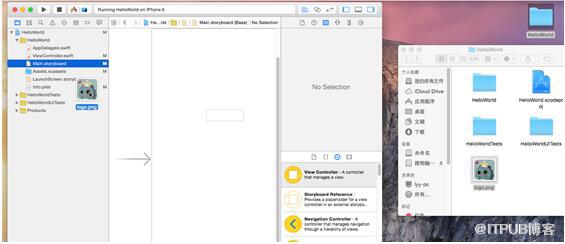
еӣҫ1.36 жү“ејҖж–Ү件еӨ№
然еҗҺпјҢжӢ–еҠЁlogo.pngеӣҫеғҸеҲ°HelloWorldйЎ№зӣ®зҡ„йЎ№зӣ®ж–Ү件еӨ№дёӯпјҢжқҫејҖйј ж ҮпјҢеј№еҮәChoose options for adding these files:еҜ№иҜқжЎҶпјҢеҰӮеӣҫ1.37жүҖзӨәгҖӮ
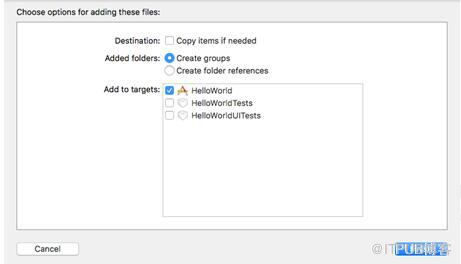
еӣҫ1.37 Choose options for adding these files:еҜ№иҜқжЎҶ
жңҖеҗҺпјҢеҚ•еҮ»FinishжҢүй’®пјҢеӣҫеғҸlogo.pngе°ұиў«ж·»еҠ еҲ°HelloWorldйЎ№зӣ®зҡ„йЎ№зӣ®ж–Ү件еӨ№дёӯдәҶгҖӮ
жіЁж„ҸпјҡiOS 11зҡ„еӣҫж Үе°әеҜёеҝ…йЎ»жҳҜ120*120еғҸзҙ зҡ„гҖӮ
пјҲ2пјүеҚ•еҮ»жү“ејҖйЎ№зӣ®ж–Ү件еӨ№дёӯзҡ„Info.plistж–Ү件пјҢеңЁе…¶дёӯж·»еҠ дёҖйЎ№Icon filesпјҢеңЁе…¶дёӢжӢүиҸңеҚ•зҡ„Valueдёӯиҫ“е…Ҙж·»еҠ еҲ°йЎ№зӣ®ж–Ү件еӨ№дёӯзҡ„еӣҫзүҮпјҢеҰӮеӣҫ1.38жүҖзӨәгҖӮ
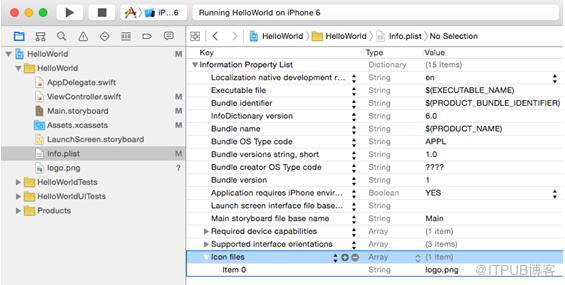
еӣҫ1.38 Info.plistж–Ү件
жӯӨж—¶иҝҗиЎҢзЁӢеәҸпјҢеңЁиҝ”еӣһiOSжЁЎжӢҹеҷЁзҡ„дё»з•ҢйқўеҗҺпјҢдјҡзңӢеҲ°еҰӮеӣҫ1.39жүҖзӨәзҡ„ж•ҲжһңгҖӮ

еӣҫ1.39 иҝҗиЎҢж•Ҳжһң
ж„ҹи°ўдҪ иғҪеӨҹи®Өзңҹйҳ…иҜ»е®ҢиҝҷзҜҮж–Үз« пјҢеёҢжңӣе°Ҹзј–еҲҶдә«зҡ„вҖңiOS 11ејҖеҸ‘дёӯеҰӮдҪ•е®ҡеҲ¶iOS11еә”з”ЁзЁӢеәҸеӣҫж ҮвҖқиҝҷзҜҮж–Үз« еҜ№еӨ§е®¶жңүеё®еҠ©пјҢеҗҢж—¶д№ҹеёҢжңӣеӨ§е®¶еӨҡеӨҡж”ҜжҢҒдәҝйҖҹдә‘пјҢе…іжіЁдәҝйҖҹдә‘иЎҢдёҡиө„и®Ҝйў‘йҒ“пјҢжӣҙеӨҡзӣёе…ізҹҘиҜҶзӯүзқҖдҪ жқҘеӯҰд№ !
е…ҚиҙЈеЈ°жҳҺпјҡжң¬з«ҷеҸ‘еёғзҡ„еҶ…е®№пјҲеӣҫзүҮгҖҒи§Ҷйў‘е’Ңж–Үеӯ—пјүд»ҘеҺҹеҲӣгҖҒиҪ¬иҪҪе’ҢеҲҶдә«дёәдё»пјҢж–Үз« и§ӮзӮ№дёҚд»ЈиЎЁжң¬зҪ‘з«ҷз«ӢеңәпјҢеҰӮжһңж¶үеҸҠдҫөжқғиҜ·иҒ”зі»з«ҷй•ҝйӮ®з®ұпјҡis@yisu.comиҝӣиЎҢдёҫжҠҘпјҢ并жҸҗдҫӣзӣёе…іиҜҒжҚ®пјҢдёҖз»ҸжҹҘе®һпјҢе°Ҷз«ӢеҲ»еҲ йҷӨж¶үе«ҢдҫөжқғеҶ…е®№гҖӮ